以前,养一只老鼠被认为很奇怪。这是一种昂贵的配件,只有一些专业用户才能购买。
如今,一个简单的鼠标售价约为 5 美元,几乎所有计算机操作系统都设计为与这种无处不在的指点设备配合使用。
老鼠如果您的鼠标出现故障并且您无法再单击鼠标右键,那么使用计算机可能会变得更加复杂。
每次使用 Microsoft Word、Excel、编码软件或图形设计工具时,都需要右键单击。想要了解如何在 Windows 或 macOS 计算机上无需鼠标右键单击并不间断地完成任务?
为什么要使用键盘而不是鼠标右键单击?使用图形用户界面时使用键盘而不是鼠标有两个主要好处。
可访问性是第一个问题。许多人可以使用键盘,但由于活动范围有限或四肢无力而无法使用鼠标。
二是由于硬件故障。如果您的触控板或鼠标由于某种原因突然停止工作,您可能必须在等待更换或维修时使用计算机。
在某些情况下,使用键盘快捷键而不是鼠标来管理计算机可能更快、更有效。专业计算机用户已经知道这一点,因为专业工作流程通常需要键盘快捷键。
因此,使用键盘快捷键可能比使用鼠标更好。定制计算机控件以满足您的要求并没有什么问题。
如何在 Windows PC 上不使用鼠标右键单击?在这里,我们将讨论不使用鼠标右键单击的三种主要方法。
如何在不使用鼠标的情况下右键单击(Windows 和 macOS)使用上下文键上下文键也称为菜单键,位于传统的 101 QWERTY 键盘上。它位于右侧 Windows 键和 Ctrl 键之间。
该键的图标通常是一个菜单框,上面有一个指针。通过将鼠标指针悬停在 Windows PC 组件上并按上下文键可以访问右键单击上下文菜单。
上下文键-1 使用右键快捷键您可以使用“Tab”和“光标”键在 Windows 中选择项目。然后按“Enter”激活该项目。它们一起提供与左键单击或双击某物相同的功能。
大多数人不知道您还可以使用键盘快捷键右键单击。某些 Windows 键盘上可能会出现这种类型的按钮。
另一方面,许多现代键盘没有此功能。幸运的是,常见的 Windows 快捷键 Shift + F10 可以实现相同的结果。在 Word 和 Excel 等程序中,右键单击突出显示的内容或指针所在的位置即可。
鼠标点击辅助功能Microsoft 在各种 Windows 版本中内置了多种辅助功能,以使残障人士更容易使用 Windows 操作系统。
鼠标键是最有用的键之一。此功能存在于 Windows 7、Windows 8、Windows 10 和 Windows 11 等最新版本的 Windows 中。
辅助功能 – 选项首先,按“Ctrl”和“Esc”打开“开始”菜单。接下来,选择设置选项并按“Enter”进入控制面板。进入控制面板后,您需要使用 Tab 和箭头键导航至“辅助功能选项”图标,最后按 Enter。按“Alt + M”激活鼠标键,然后按“Alt + A”进行更改。此外,要在不使用鼠标的情况下在屏幕上移动,您需要打开“Numlock”,它允许您使用数字键盘移动。使用“6”键从数字键盘向右移动,使用“4”键向左移动,使用“8”键向上移动,使用“2”键向下移动。按数字键盘上的“5”键单击。按数字键盘上的加号 (+) 并双击。按减号 (-),然后按数字 5,然后右键单击。 “5”键继续充当右键单击而不是标准单击,直到您按下数字键盘斜线 (/)。 Mac 用户使用鼠标的替代方案在 Mac 上使用鼠标键MacOS 提供了类似的辅助功能,允许您使用键盘快捷键控制光标,同时保留右键单击方法,而无需使用鼠标。正如您可能想象的那样,它的工作原理与 Windows 版本中的概念并不完全相同,但它仍然有效。
如果您使用的是 MacOS,则需要通过转至系统偏好设置 > 辅助功能 > 指针控制 > 替代指针方法来查找鼠标键。此外,选择第一个选项以启用鼠标按钮。屏幕上将出现一个带有“鼠标键”字样的弹出窗口。
鼠标键-1当该功能打开时,指定用于光标移动的键将不再能够输入任何内容。必须关闭鼠标键才能打字。
一种方法是进入系统偏好设置并每次手动打开和关闭该功能。第二种(更快)方法是选择“鼠标键”功能右侧的“选项”按钮,然后按“选项”键 5 次选中“激活鼠标键”旁边的框。
在 Mac 上,按 Option + Command + F5 或连续按三次 Touch ID 按钮即可立即启用鼠标键。由于 Macbook 和妙控键盘通常没有数字键盘,因此您还可以使用这些键盘快捷键进行右键单击。
右键单击 macOS如您所知,如果您使用的是 Mac,则默认情况下不会配置所谓的“替代点击”。因此,在开箱即用的 Mac 上右键单击不会执行任何操作。
您必须在系统偏好设置的鼠标和触控板设置中配置鼠标的右键单击行为。用两根手指(在触控板上)单击或单击 Magic Mouse 或触控板的右侧(对于 Magic Mouse)将执行右键单击。
默认情况下,您必须使用鼠标和键盘右键单击。只需按住控制按钮并单击即可。
不要将其与“选项”按钮混淆。在许多情况下,如果按住弹出菜单而不是右键单击菜单,则会出现弹出菜单。例如,按住 Option 并选择 Wi-Fi 符号可查看高级 Wi-Fi 选项。
为什么我需要鼠标?如果您的指点设备损坏或鼠标难以使用,这些基于键盘的解决方案非常有用。无论如何,您需要知道如何在不使用鼠标的情况下单击鼠标右键。
如果您的残疾使您无法使用鼠标控制指针,您应该考虑购买替代形式的定点设备。
多种定制控制器可供面临各种移动挑战的用户使用,包括语音控制和眼动追踪摄像头。
Keysticks等软件允许您使用通用的现成游戏控制器来控制鼠标光标。尽管鼠标指针仍然是大多数桌面操作系统的主要组件,但还有更多可用选项。
为什么我应该使用键盘快捷键?硬件故障当老鼠停止攻击你时,这是你无法控制的一件事。您的触控板也可能存在问题。
由于您在使用计算机时需要鼠标光标,因此键盘是一个很好的备用工具。如果您的定点设备出现问题,了解如何使用键盘、箭头键和数字键盘来触发鼠标指针会很有帮助。
可达性使用鼠标有困难的人也许可以使用键盘。在这种情况下,转而学习键盘快捷键作为计算机导航的替代方法非常重要。
您还可以使用 Windows 中的粘滞键选项来执行需要重复按特定键的操作。
更专业的工作流程我很高兴有些人发现在没有鼠标的情况下使用计算机更加舒适。您可以双击很多次并且仍然可以工作。
结论基于键盘的计算机导航变得越来越流行,因为它提供了更好的可访问性和生产力。即使您在家里短时间使用鼠标,从长远来看,键盘也是您的最佳选择。
本文介绍了无需使用鼠标即可进行右键单击的各种方法,以帮助提高您的工作效率。
查看这些游戏键盘以改善您的游戏体验。